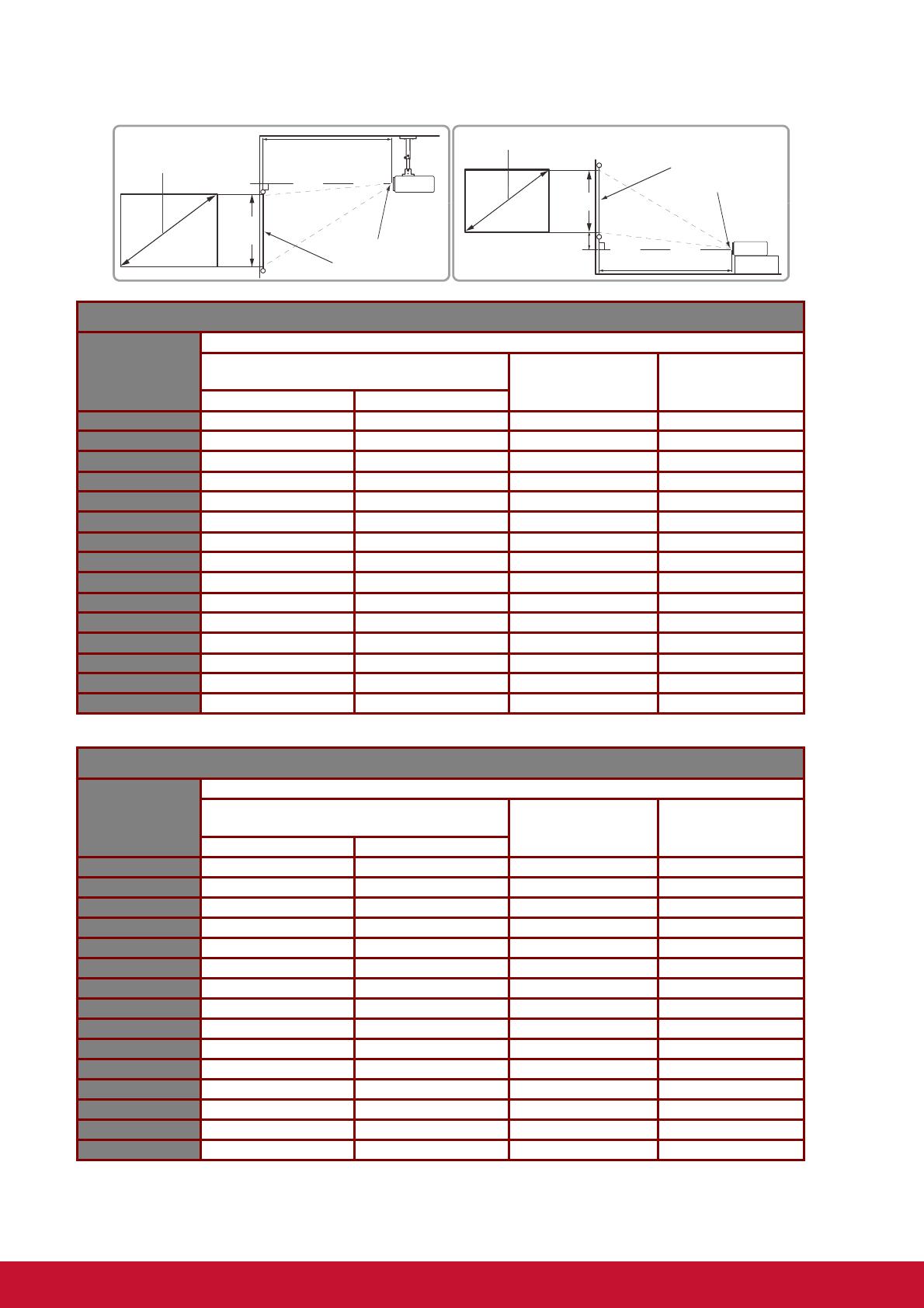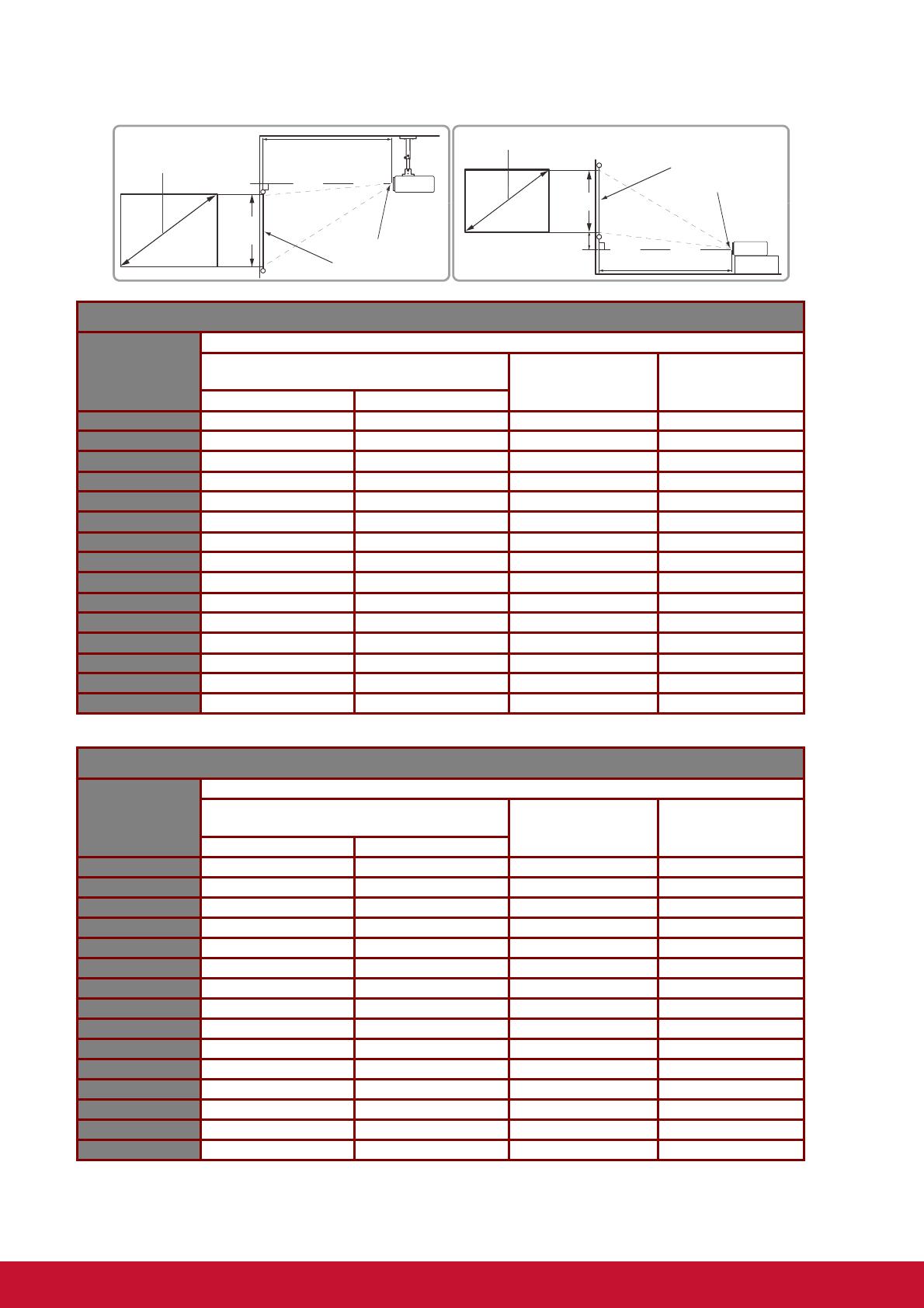
71
PRO9530HDL (1080P)
(a) Tamaño de la
pantalla
[pulgadas (m)]
Imagen en formato 16:9 en una pantalla de 16:9
(b) Distancia de proyección
[m (pulgadas)]
(c) Altura de la
imagen
[cm (pulgadas)]
(d) Desplazamiento
vertical
[cm (pulgadas)]
mín. máx.
25,4 (0,6) --- 1,2 (30,4) 31,6 (12,5) 5,7 (2,2)
30 (0,8) --- 1,4 (35,9) 37,4 (14,7) 6,7 (2,6)
40 (1,0) 1,1 (28,1) 1,9 (47,9) 49,8 (19,6) 9 (3,5)
50 (1,3) 1,4 (35,1) 2,4 (59,9) 62,3 (24,5) 11,2 (4,4)
60 (1,5) 1,7 (42,2) 2,8 (71,9) 74,7 (29,4) 13,4 (5,3)
70 (1,8) 1,9 (49,2) 3,3 (83,8) 87,2 (34,3) 15,7 (6,2)
80 (2,0) 2,2 (56,2) 3,8 (95,8) 99,6 (39,2) 17,9 (7,1)
90 (2,3) 2,5 (63,3) 4,2 (107,8) 112,1 (44,1) 20,2 (7,9)
100 (2,5) 2,8 (70,3) 4,7 (119,8) 124,5 (49) 22,4 (8,8)
120 (3,0) 3,3 (84,3) 5,7 (143,7) 149,4 (58,8) 26,9 (10,6)
150 (3,8) 4,2 (105,4) 7,1 (179,7) 186,8 (73,5) 33,6 (13,2)
200 (5,1) 5,5 (140,6) 9,4 (239,5) 249,1 (98,1) 44,8 (17,6)
250 (6,4) 6,9 (175,7) 11,8 (299,4) 311,3 (122,6) 56 (22,1)
300 (7,6) 8,3 (210,9) 14,1 (359,3) 373,6 (147,1) 67,2 (26,5)
361,4 (9,2) 10 (254) 17 (432,9) 450 (177,2) 81 (31,9)
PRO9800WUL (WUXGA)
(a) Tamaño de la
pantalla
[pulgadas (m)]
Imagen en formato 16:10 en una pantalla de 16:10
(b) Distancia de proyección
[m (pulgadas)]
(c) Altura de la
imagen
[cm (pulgadas)]
(d) Desplazamiento
vertical
[cm (pulgadas)]
mín. máx.
26,2 (0,7) --- 1,2 (30,5) 35,3 (13,9) 3,9 (1,5)
30 (0,8) --- 1,4 (35) 40,4 (15,9) 4,4 (1,7)
40 (1,0) 1,1 (27,4) 1,8 (46,6) 53,8 (21,2) 5,9 (2,3)
50 (1,3) 1,3 (34,2) 2,3 (58,3) 67,3 (26,5) 7,4 (2,9)
60 (1,5) 1,6 (41) 2,8 (69,9) 80,8 (31,8) 8,9 (3,5)
70 (1,8) 1,9 (47,9) 3,2 (81,6) 94,2 (37,1) 10,4 (4,1)
80 (2,0) 2,2 (54,7) 3,7 (93,2) 107,7 (42,4) 11,8 (4,7)
90 (2,3) 2,4 (61,5) 4,1 (104,9) 121,2 (47,7) 13,3 (5,2)
100 (2,5) 2,7 (68,4) 4,6 (116,5) 134,6 (53) 14,8 (5,8)
120 (3,0) 3,2 (82,1) 5,5 (139,8) 161,5 (63,6) 17,8 (7)
150 (3,8) 4 (102,6) 6,9 (174,8) 201,9 (79,5) 22,2 (8,7)
200 (5,1) 5,4 (136,8) 9,2 (233,1) 269,2 (106) 29,6 (11,7)
250 (6,4) 6,7 (171) 11,5 (291,3) 336,5 (132,5) 37 (14,6)
300 (7,6) 8,1 (205,2) 13,8 (349,6) 403,9 (159) 44,4 (17,5)
371,4 (9,4) 10 (254) 17 (432,8) 500 (196,8) 55 (21,7)
(a)
(d)
(b)
(e)
(f)
(c)
(a)
(d)
(c)
(b)
(e)
(f)